Merhabalar.
Flask uygulamamızı yazıp, Github’a yüklediğimize göre artık sunucumuza çekip uygulamayı yayına alabiliriz.
1 Uygulama İçin Bir Screen Oluştur
screen ile beraber -S parametresi kullanılarak yeni bir screen oluşturulabilir. Oluşturacağınız screen’e istediğiniz ismi verebilirsiniz.
screen -S AzureFlaskApp2 Uygulamanın Oluşturulacağı Klasöre Git
cd /home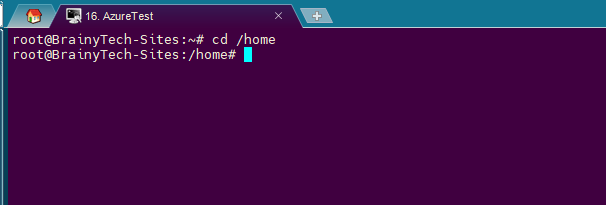
3 Github Reposunu Sunucuya Çek
Öncelikle Github’dan SSH linkini alıyoruz.
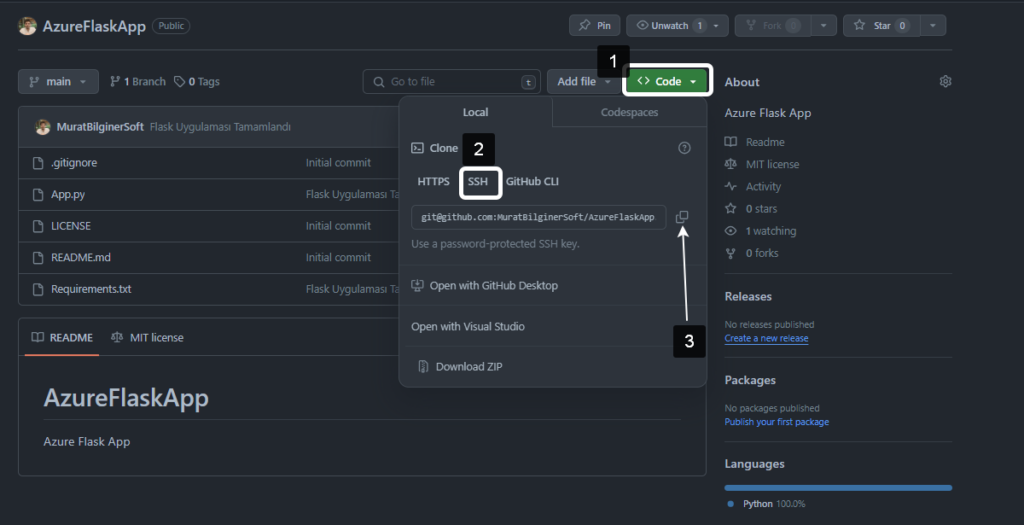
Aldığımız adresin başına git clone ekleyip çalıştıralım.
git clone git@github.com:MuratBilginerSoft/AzureFlaskApp.git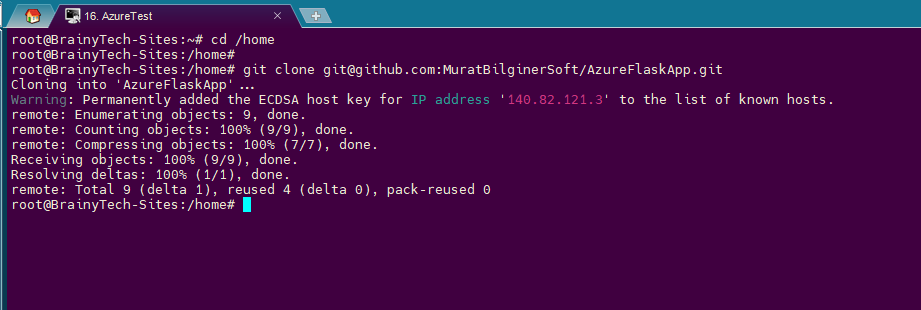
Aşağıdaki komut ile klasörleri listeleyebiliriz.
lsAzureFlaskApp klasörü oluşmuş.
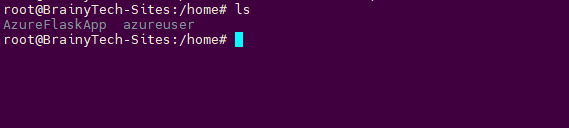
4 AzureFlaskApp Klasörü İçine Odaklan
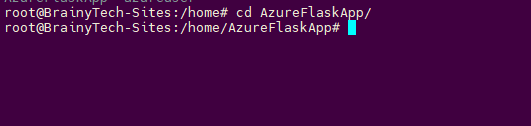
5 VirtualEnv Ortamını Oluştur
python3 -m venv VirtualEnvTekrar ls çekerseniz. VirtualEnv isimli klasör oluştuğunu göreceksiniz.
6 VirtualEnv Ortamını Aktive Etme
source VirtualEnv/bin/activate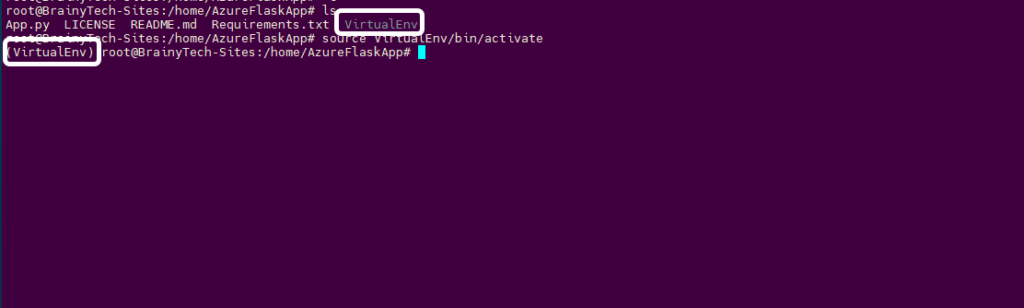
7 Bağımlılıkları Kur
pip3 install -r Requirements.txt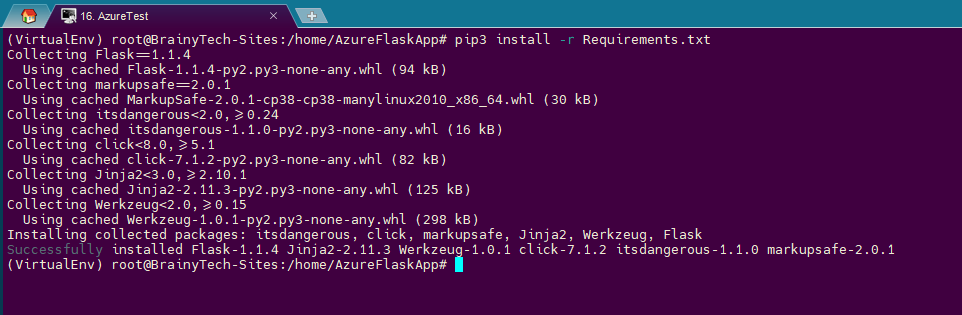
8 Uygulamayı Çalıştır
python3 App.py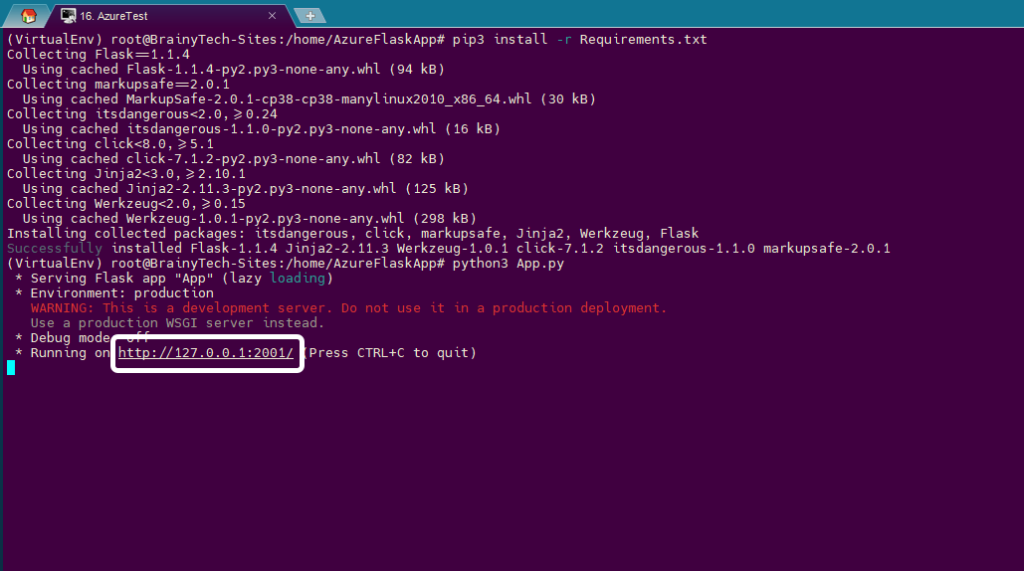
Uygulamamız yayında.
9 Subdomainden Rest API’ye Ulaşmak
Şimdi beklediğimiz ana geldik. https://azurerest.muratbilginer.net sitesine tarayıcıdan istek atalım.
Site ayakta. İsteğimize cevap geldi.
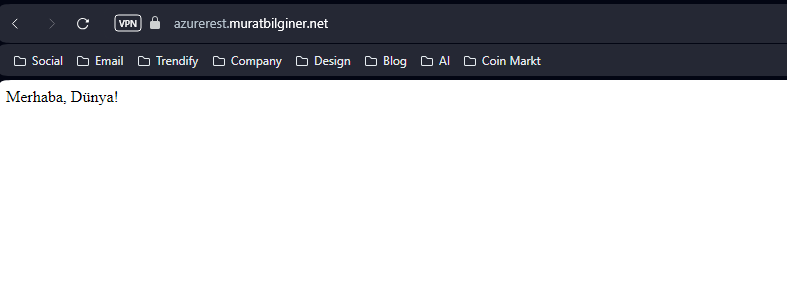
10 Screen İşlemleri
Sunucu üzerinde mevcut screen’i detach etmek için Ctrl+A+D kombinasyonu kullanılır.
Siz screenden çıkmış olsanız bile uygulamanız arkada çalışmaya devam edecektir.
Mevcut screenleri listelemek için aşağıdaki komutu kullanabilirsiniz.
screen -ls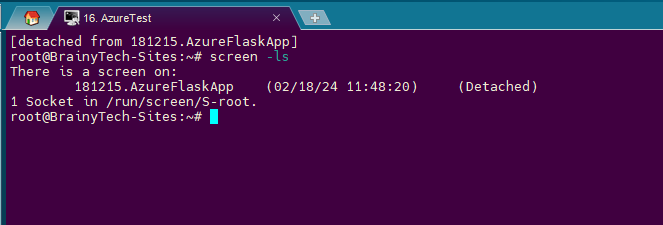
İstediğiniz bir screen’e tekrardan attach olmak isterseniz aşağıdaki komutu kullanabilirsiniz.
screen -r AzureFlaskAppMevcut screenlerden herhangi birini kill etmek isterseniz Id sini kullanabilirsiniz.
kill 181215Screen kill edildiğinde uygulamada durmuş olur.
Bir sonraki yazımda görüşmek üzere.














